අන්තර්ගත වගුව

සමහර විට, අපට අපගේ Apple Watch හි මෑත ඇමතුම් මකා දැමීමට අවශ්ය වනු ඇත. උදාහරණයක් ලෙස, මතකය ක්රමයෙන් පිරී ඇති විට සහ ඔරලෝසුව සෙමින් සැකසීමට පටන් ගන්නා විට, මෑත ඇමතුම් වැනි අනවශ්ය යෙදුම් දත්ත ඉවත් කිරීම ගබඩා ඉඩ ප්රතිසාධනය කිරීමට උපකාරී වේ.
එමෙන්ම, අපගේ Apple Watch නිරන්තරයෙන් අපගේ අත්වල පැළඳ සිටින බැවින්, එය තිරය සක්රිය වූ විට අහම්බෙන් ස්පර්ශ වීමට ඉඩ ඇත . එවැනි අවස්ථාවක, ඇමතුමක් ලබා ගැනීමෙන් පසු Apple Watch Phone යෙදුම ක්රියාත්මක වන්නේ නම්, අපට තිරය අගුළු දමා ඇමතුමක් ආරම්භ කිරීමට හදිසි ස්පර්ශයක් ඇති කිරීමට අමතක වේ.
ඉක්මන් පිළිතුරඔබගේ මෑත කාලීන සියල්ල හෝ සමහරක් ඉවත් කිරීමට ඔබගේ Apple Watch හි ඇමතුම්, ඔබගේ මෑත ඇමතුම් මකා දැමීමට ඔබගේ iPhone/iPad වෙත යන්න.
මෙම ලිවීමේ ඉතිරි කොටසෙහි, ඔබ පියවරෙන් පියවර දකිනු ඇත. ඔබගේ Apple Watch හි මෑත ඇමතුම් මකා දැමීමේ පියවර ක්රියාවලිය. තවද, ඔබගේ Apple Watch වෙතින් ඔබගේ iPhone/iPad වෙත සම්බන්ධතා මාරු කිරීම වැනි ඔබගේ Apple Watch මත ඔබට කළ හැකි වෙනත් දේවල් ඔබ ඉගෙන ගනු ඇත.
Apple Watch හි මෑත ඇමතුම් මකන්නේ කෙසේද
ඔබගේ Apple Watch හි මෑත ඇමතුම් මැකීමට, ඔබගේ iPhone හෝ iPad දුරකථන යෙදුම වෙත ගොස් "මෑත ඇමතුම්" ලැයිස්තුව ඉවත් කරන්න.
ඔබගේ iPhone ඔබගේ Apple Watch වෙත සමමුහුර්ත කර ඇත්නම්, ඔබගේ මෑත ඇමතුම් Apple Watch මත ස්වයංක්රීයව නිෂ්කාශනය වනු ඇත.
ඔබගේ Apple Watch මත මෑත කාලීන තනි ඇමතුම් මකා දැමීමේ පියවර මෙන්න.
- දුරකථන යෙදුම<4 තට්ටු කරන්න> ඔබගේ iPhone මත.
- මත ක්ලික් කරන්න “මෑත” නිරූපකය. එය ඔබගේ මෑත ඇමතුම් ද ඔබට ඉදිරිපත් කරනු ඇත. ඔබට මග හැරුණු, ලැබුණු ඇමතුම් සහ ඔබ ඇමතූ ඇමතුම් එහි ඇතුළත් වේ.
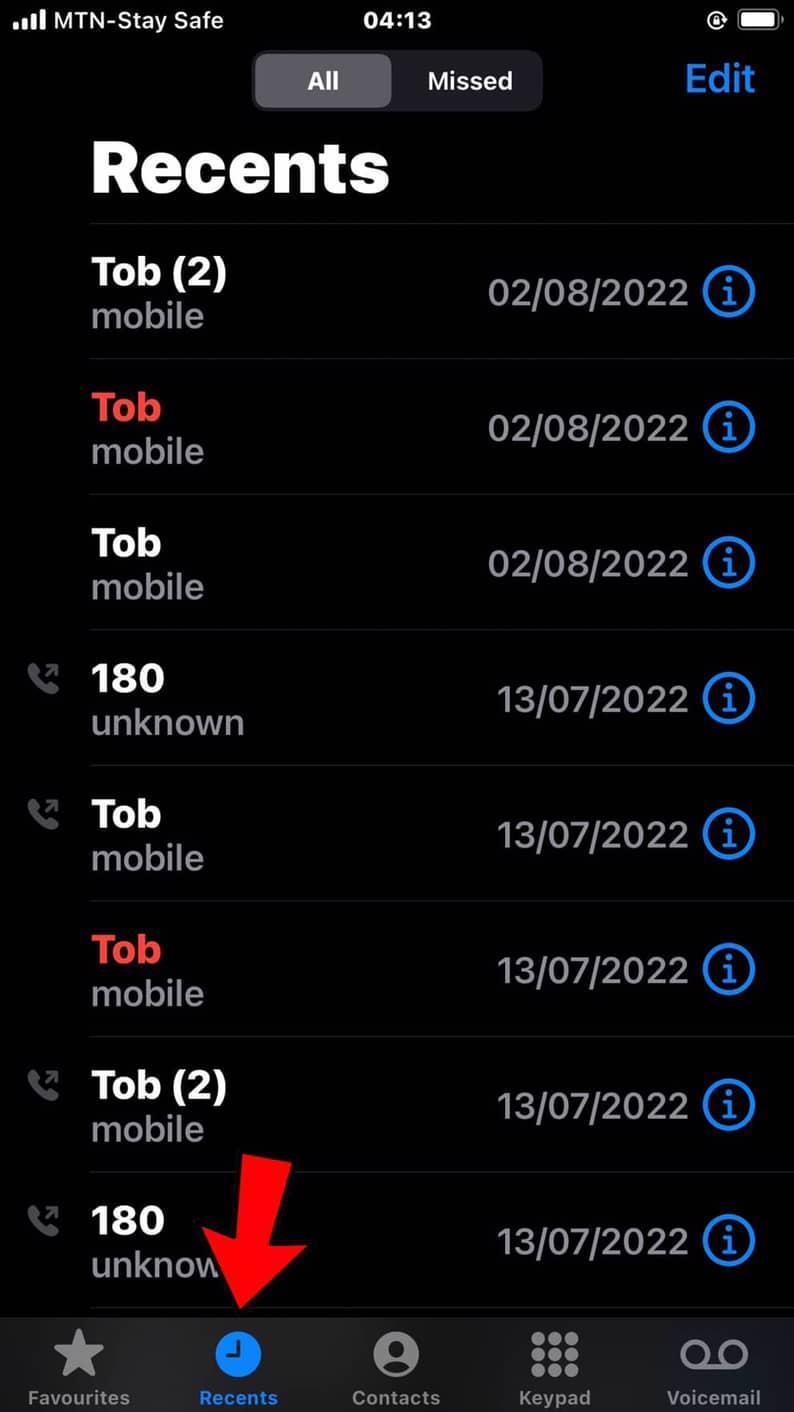
- ඉහළ දකුණු කෙළවරේ ඇති “සංස්කරණය” ක්ලික් කරන්න.
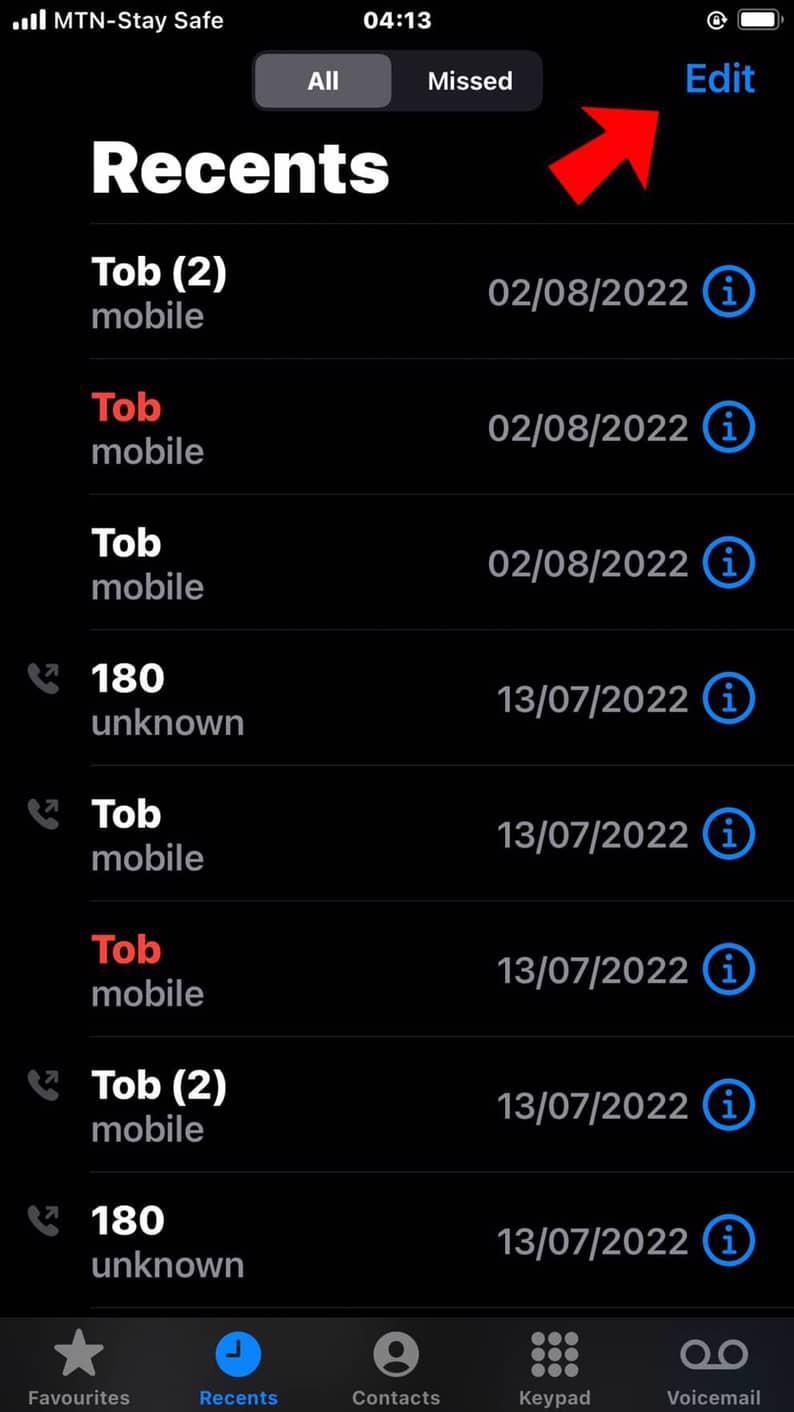
- තනි ඇමතුම් මැකීමට වම් කෙළවරේ ඇති අඩු නිරූපකය ඔබන්න.
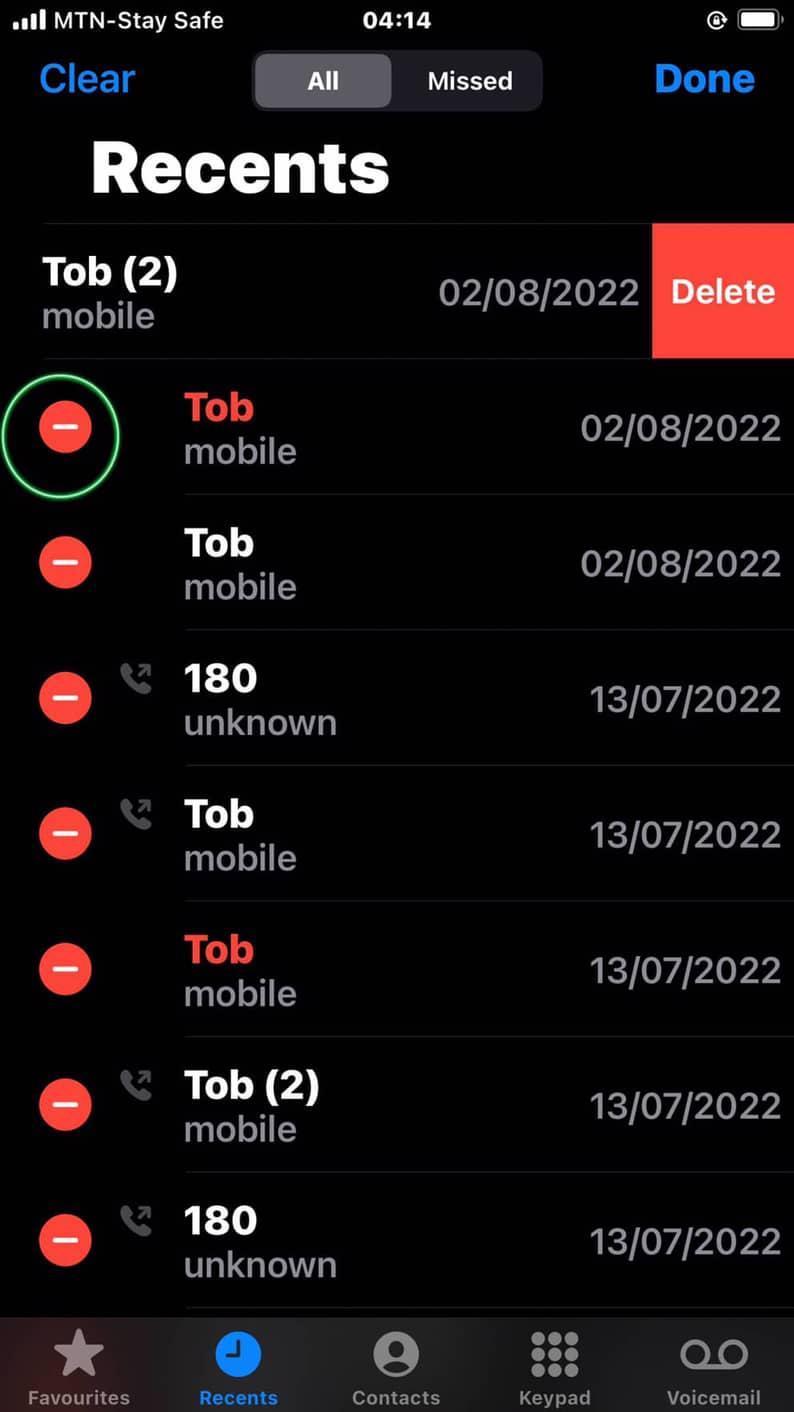
- තට්ටු “ මකන්න” .
බලන්න: Android හි PDF ගොනු ගබඩා කර ඇත්තේ කොහේද?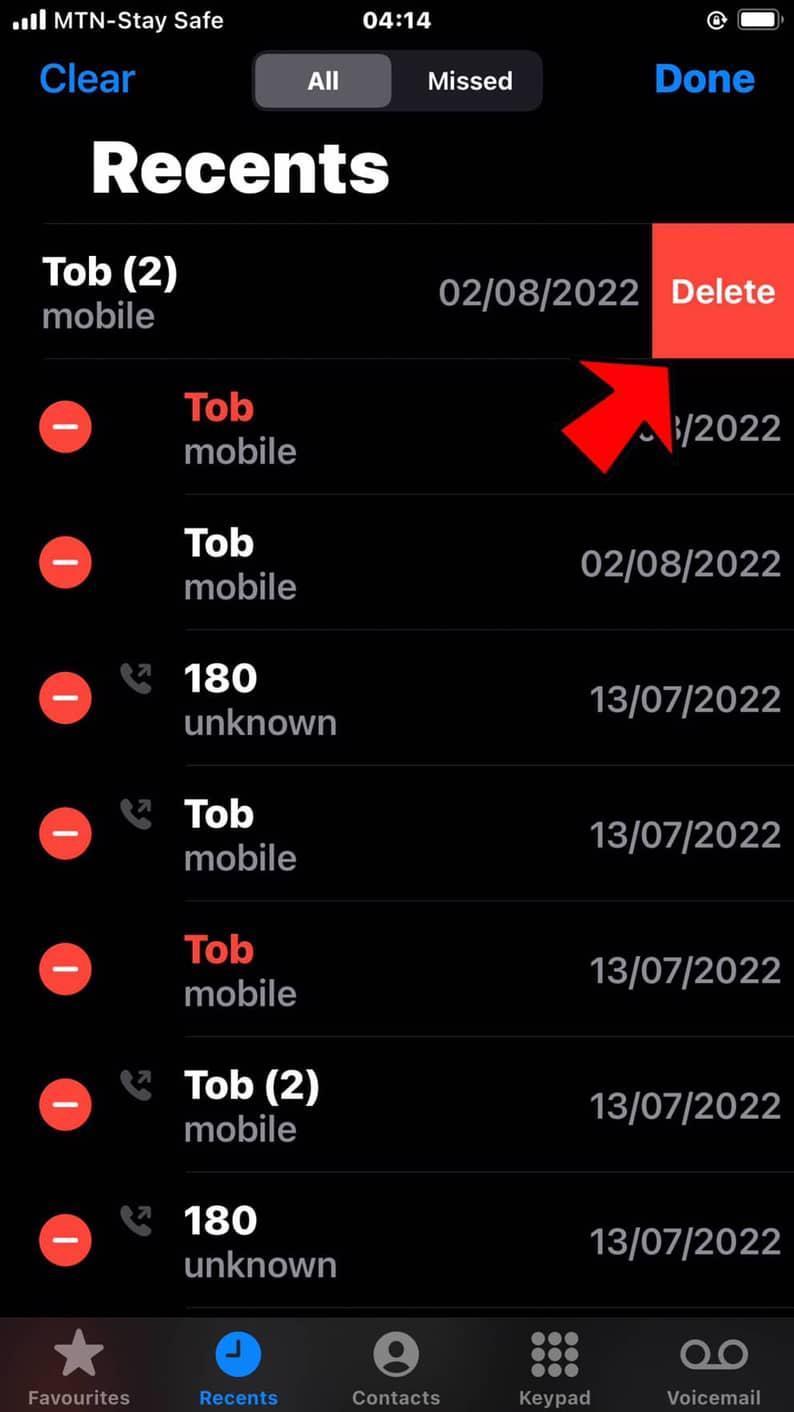
ඔබ ඔබේ Apple Watch විවෘත කළ විට, ඔබේ මෑත ඇමතුම් ද ඉවත් කර ඇති බව ඔබට පෙනෙනු ඇත. මෙම ක්රියාවලිය ඔබේ Apple Watch වෙතින් දේවල් ඉවත් කිරීමට විශිෂ්ට ක්රමයකි.
Apple Watch හි සියලුම ඇමතුම් එකවර ඉවත් කරන්නේ කෙසේද
මෙන්න සියලුම ඇමතුම් එකවර ඉවත් කරන ආකාරය.
- දුරකථන යෙදුම තට්ටු කරන්න.
- “මෑත” ක්ලික් කරන්න.
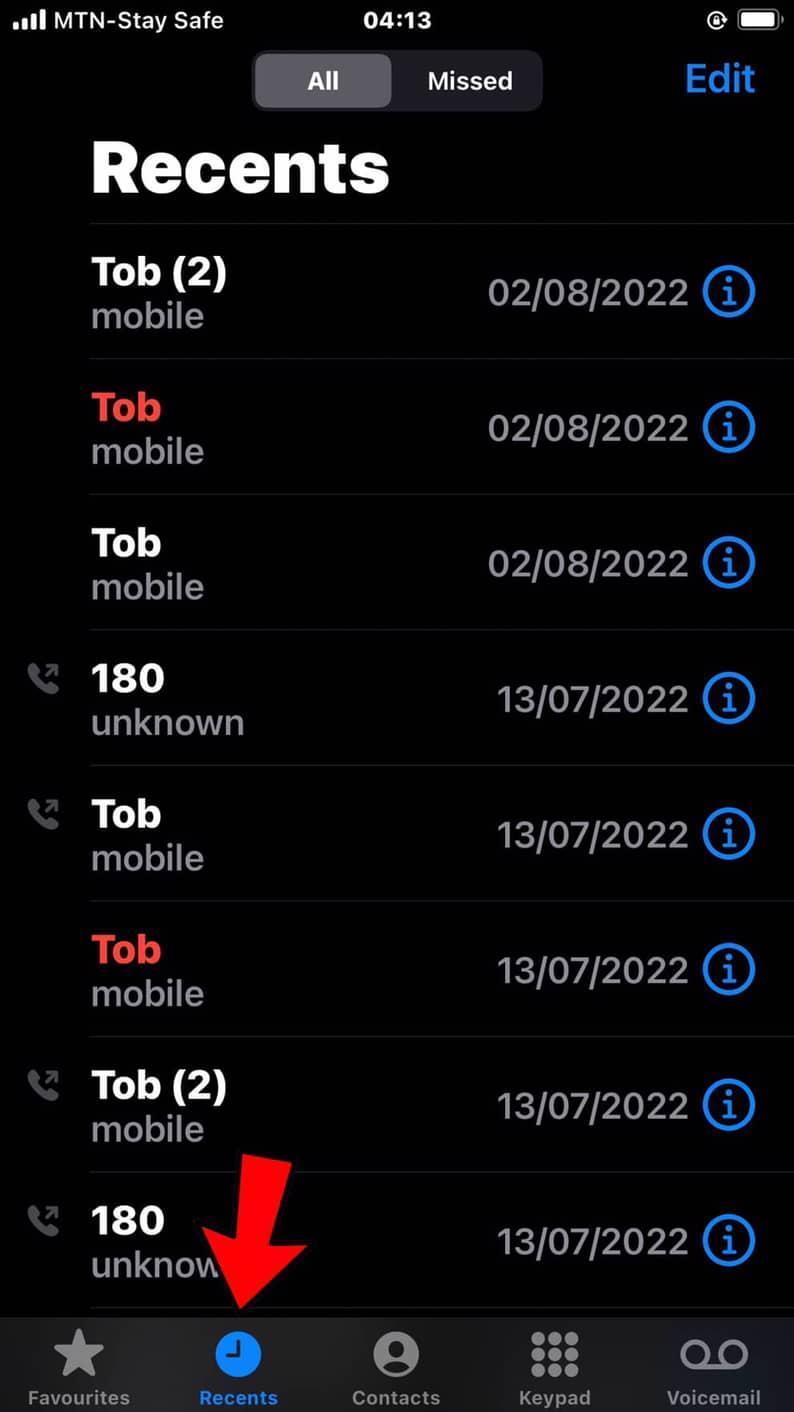
- ක්ලික් කරන්න “සංස්කරණය කරන්න” .
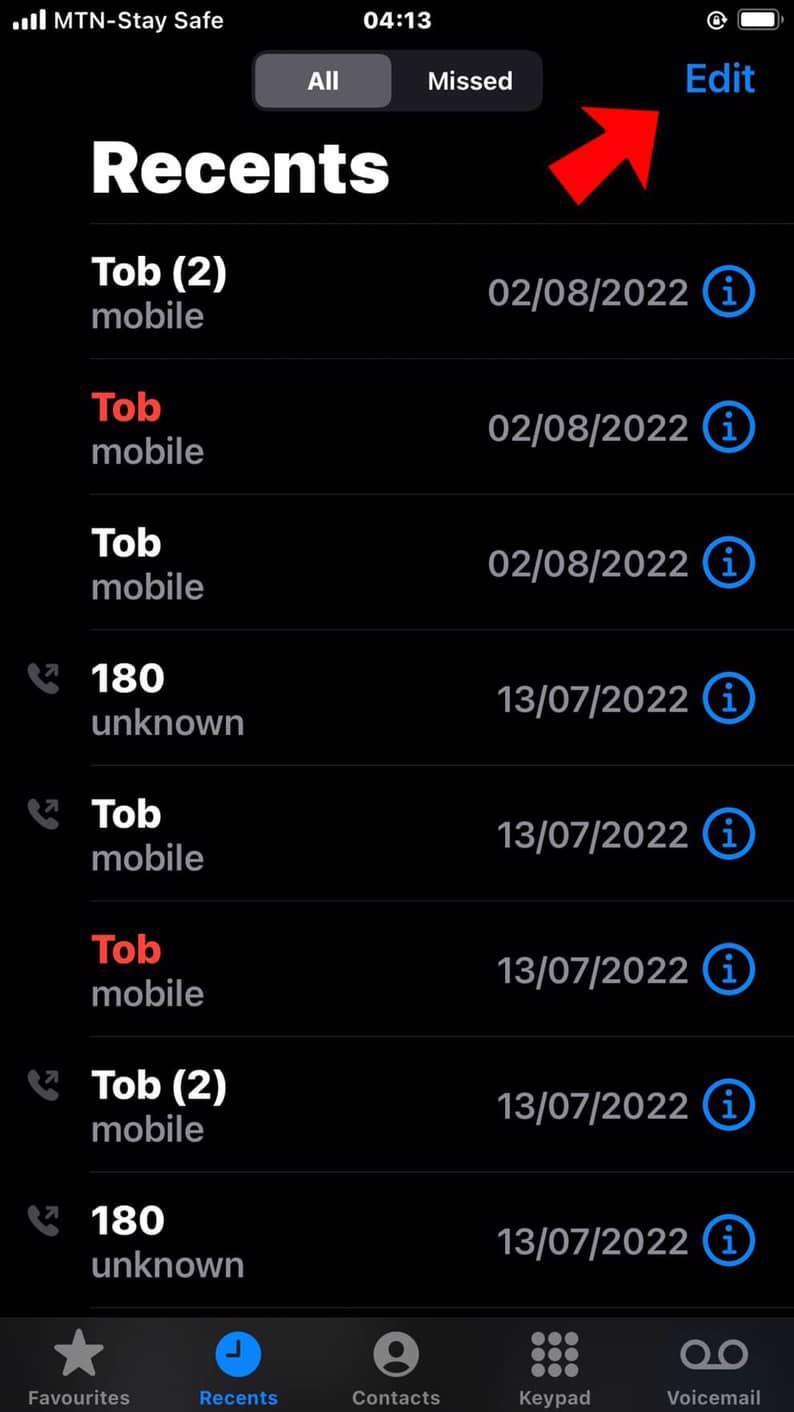
- ඉහළ වම් කෙළවරේ “පැහැදිලි” තට්ටු කරන්න.
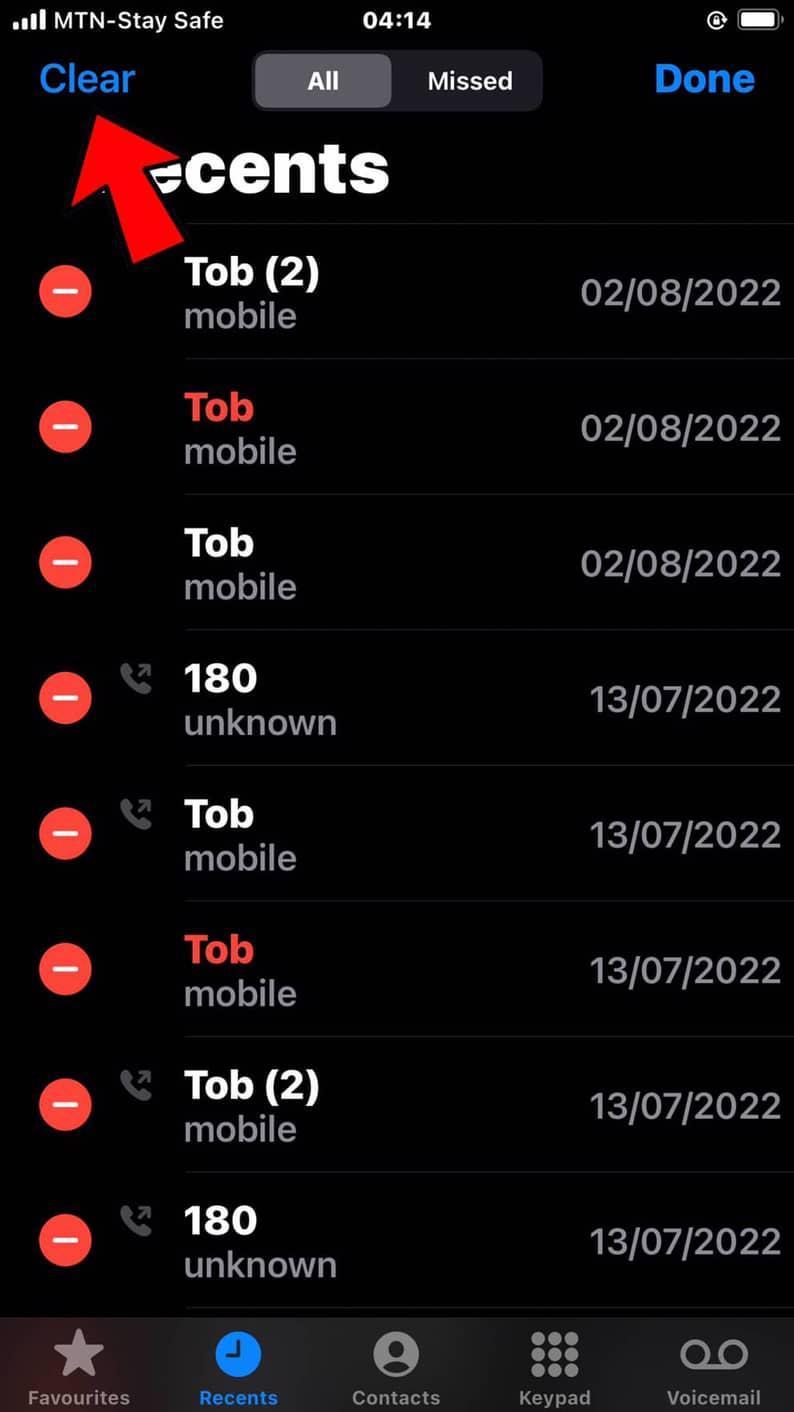
- “සියලු මෑත කාලීන දේ ඉවත් කරන්න” මත ක්ලික් කරන්න. එය ඔබගේ Apple Watch හි ඔබගේ මෑතදී කරන ලද සියලුම ඇමතුම් ඉවත් කරයි.
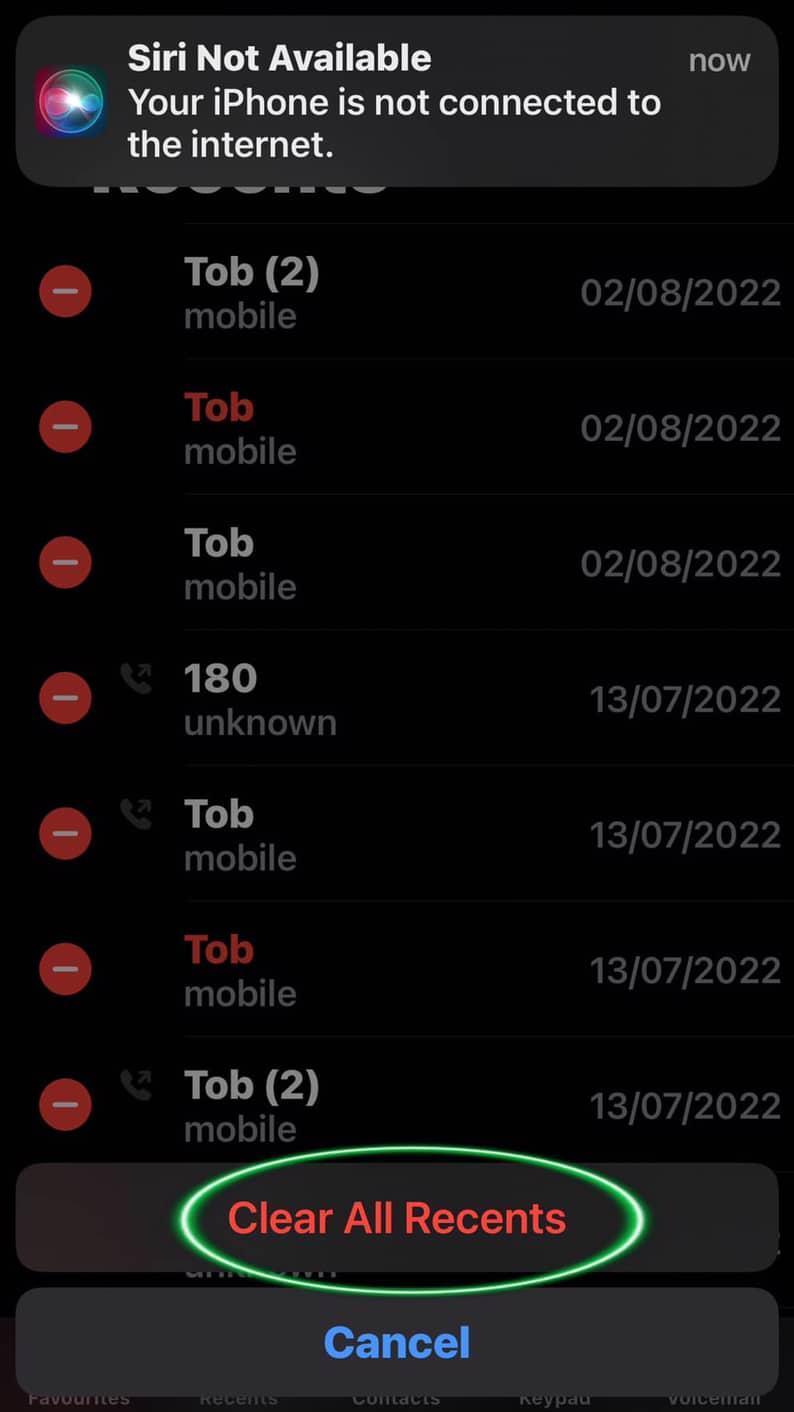
My Phone App My Apple Watch සමඟ සමමුහුර්ත නොවන්නේ ඇයි?
නම් ඔබට ඔබගේ iPhone සහ Apple Watch මත ඔබගේ ඇමතුම් ලැයිස්තුව සමමුහුර්ත කිරීමේ ගැටළු තිබේ, ඔබ පහත නිවැරදි කිරීම් අනුගමනය කරන බවට සහතික විය යුතුය.
- ඔබගේ Apple Watch මෙහෙයුම් පද්ධතිය යාවත්කාලීන කරන්න .
- ඔබගේ iPhone/iPad මෙහෙයුම් පද්ධතිය යාවත්කාලීන කරන්න .
- ඇපල් වොච් යුගල ඉවත් කර නැවත යුගල කරන්න ඔබගේ iPhone/iPad වෙත.<11
- විසන්ධි කරන්න පසුව ඔබේ Apple Watch සහ ඔබේ iPhone ක්රියාත්මක කරන්න.
- ඔබගේ යාවත්කාලීන කරන්න iPhone දුරකථන යෙදුම .
- ඔබගේ Apple Watch Phone යෙදුම යාවත්කාලීන කරන්න .
දුරකථන යෙදුම අස්ථාපනය කරන්නේ කෙසේද Apple Watch වෙතින්
ඔබේ Apple Watch හි ඉඩ ඉතිරි කර ගැනීමට, ඔබගේ Apple Watch වෙතින් දුරකථන යෙදුම අස්ථාපනය කරන්න.
ඔබේ නිවස මත පදනම්ව Apple Watch Phone යෙදුම අස්ථාපනය කිරීමට පහත ක්රම දෙක වේ තිරය Grid view හෝ List view මත ඇත.
Grid View මත
- ඔබගේ Apple Watch මුල් තිරයට යන්න.
- නම් ඔබගේ යෙදුම් ජාල දසුන මත ඇත, ඔබට මැකීමට අවශ්ය යෙදුම වෙත සංචාලනය කර දිගු ඔබන්න . එය ජිගල් වූ පසු, “x” බොත්තම තට්ටු කරන්න.
- ඔබට එය මැකීමට අවශ්ය බව තහවුරු කිරීමට ඩිජිටල් ඔටුන්න තට්ටු කරන්න.
ලැයිස්තු දසුනෙහි
- ඔබ එය ලැයිස්තු දසුනෙහි තිබේ නම් යෙදුම වමට ස්වයිප් කළ යුතුය .
- “මකන්න”<4 ක්ලික් කරන්න>.
- ඔබේ ක්රියාව තහවුරු කිරීමට ඩිජිටල් ක්රවුන් බොත්තම තට්ටු කරන්න.
Apple Watch මත දුරකථන යෙදුම බාගත කරන්නේ කෙසේද
අස්ථාපනය කිරීමෙන් පසු දුරකථන යෙදුම, ඔබ ඔබේ Apple Watch මත ඇමතුම් ලබා ගැනීම ආරම්භ කිරීමට තීරණය කළහොත් ඔබට එය බාගත කළ හැක.
ඔබගේ Apple Watch මත දුරකථන යෙදුම බාගැනීමට ක්රම මෙන්න.
- Digital Crown බොත්තම එබීමෙන් ඔබේ Apple Watch හි මුල් තිරය වෙත යන්න.
- “App Store” > “Search” තට්ටු කරන්න. . එය ඔබට ඔබේ Apple Watch වෙත බාගත කළ හැකි යෙදුම් ගෙන එනු ඇත.
- “Get” ක්ලික් කරන්න.
- Digital Crown බොත්තම දෙවරක් ඔබන්නයෙදුම ස්ථාපනය කිරීමට.
Apple Watch සිට iPhone වෙත සම්බන්ධතා මාරු කරන්නේ කෙසේද
ඔබට ඔබගේ Apple Watch හි ඔබගේ සම්බන්ධතා කළමනාකරණය කිරීමට හෝ ඔබගේ iPhone වෙත මාරු කිරීමට නොහැක. කෙසේ වෙතත්, ඔබ ඒවා යුගල කළහොත් ඔබට ඒවා ඔබගේ iPhone සම්බන්ධතා යෙදුම තුළ කළමනාකරණය කළ හැකිය.
ඔබේ දුරකථනය යළි පිහිටුවුවහොත් සහ ඔබට ඔබේ සම්බන්ධතා ලැයිස්තුව නැති වුවහොත්, ඔබට එය ඔබේ වෙතින් ලබා ගැනීමට ක්රමයක් සොයාගත හැකිය. iPhone එය කලින් iCloud වෙත උපස්ථ කර ඇත්නම්.
ඔබගේ iPhone සම්බන්ධතා iCloud වෙත උපස්ථ කිරීමට, සැකසීම් > “Apple ID ගිණුම වෙත යන්න නම” > iCloud” . ඉන්පසුව, “සම්බන්ධතා” ක්රියාත්මක කරන්න.
නිගමනය
Apple Watch මඟින් අපගේ iPhones හෝ iPads සෑම තැනකම රැගෙන නොගොස් අත්යවශ්ය ස්මාර්ට්ෆෝන් කාර්යයන් ඉටු කිරීම පහසු කර ඇත. අපගේ Apple Watch දුරකථන ඇමතුම් සෑදීම සහ ලැබීම, පණිවිඩ යැවීම සහ ලබා ගැනීම සහ තවත් බොහෝ කාර්යයන් සාක්ෂාත් කර ගැනීමට අපට උපකාර කළ හැකිය.
කෙසේ වෙතත්, ඔරලෝසුවට කළ හැකි කාර්යය සීමිතය. මෙම හේතුව නිසා, Apple Watch වෙතින් මෑත ඇමතුම් ඉවත් කිරීම වැනි කාර්යයන් සිදු කිරීමට අපට අපගේ iPhone අවශ්ය වේ. මෑත ඇමතුම් ලැයිස්තුව ඉවත් කිරීම පහසුය. ඔබගේ මෑත ඇමතුම් ඉවත් කිරීමට සහ ඔබගේ Apple Watch හට වැඩි මතක ඉඩක් ලබා දීමට ඔබ මෙම ලිපියේ පියවර අනුගමනය කළ යුතුය.
නිතර අසන ප්රශ්න
Apple Watch හි ඇමතුම් ලබා ගන්නේ කෙසේද?Apple Watch හි මිතුරු විශේෂාංගය දුරකථන ඇමතුම් ලබා ගැනීම හෝ ලබා ගැනීම. එය පණිවිඩ ලැබීමට සහ යැවීමට ද භාවිතා වේ.
කෙසේ වෙතත්,ඔබට Apple Watch OS 3.0 සහ ඉහළ තිබේ නම් ඔබට මිතුරු විශේෂාංගය සොයාගත නොහැකි වනු ඇත.
ඒ වෙනුවට, ඔබට ඇමතුමක් ගත හැක්කේ ඔබේ Apple Watch Phone සහ Message යෙදුම හෝ Siri භාවිතයෙන් පමණි.
බලන්න: ඇන්ඩ්රොයිඩ් හි විද්යුත් තැපෑලකට ඡායාරූපයක් අමුණන්නේ කෙසේද